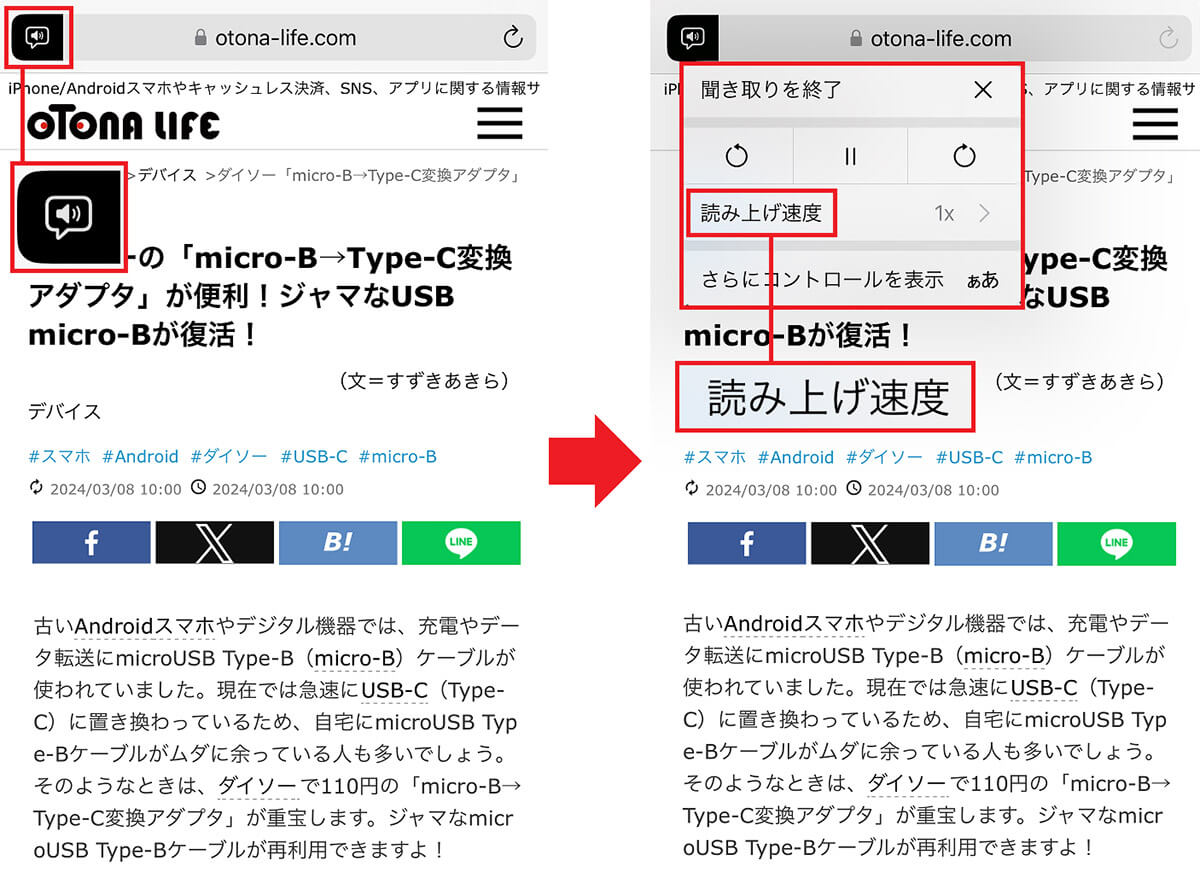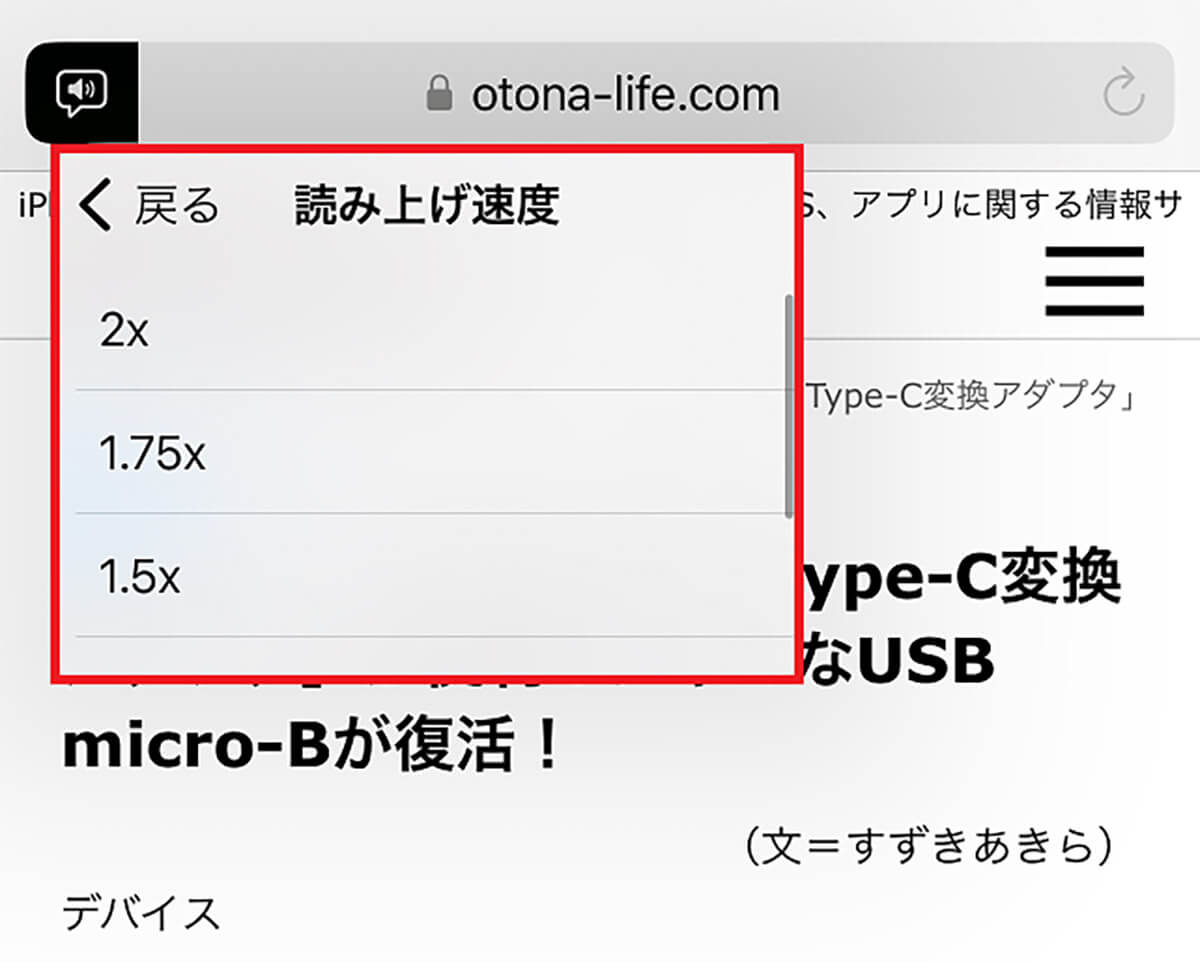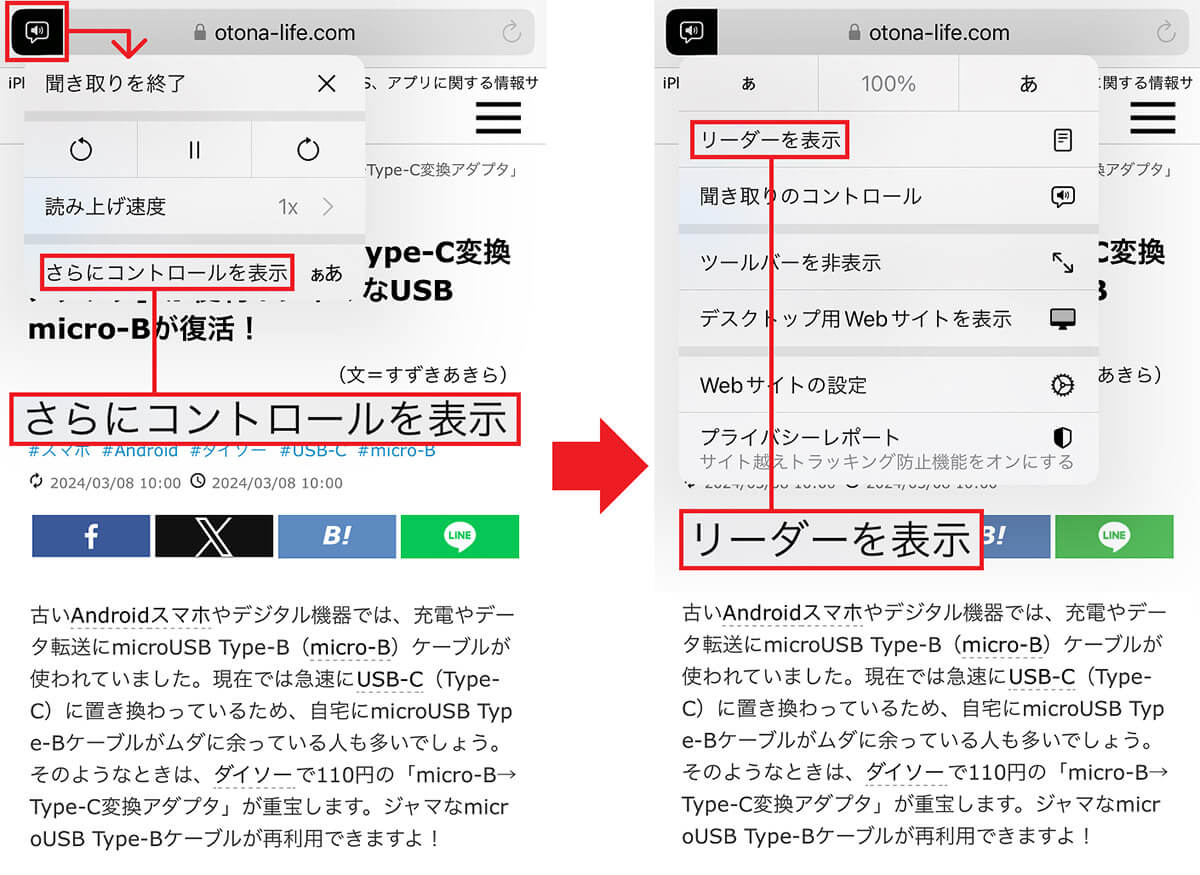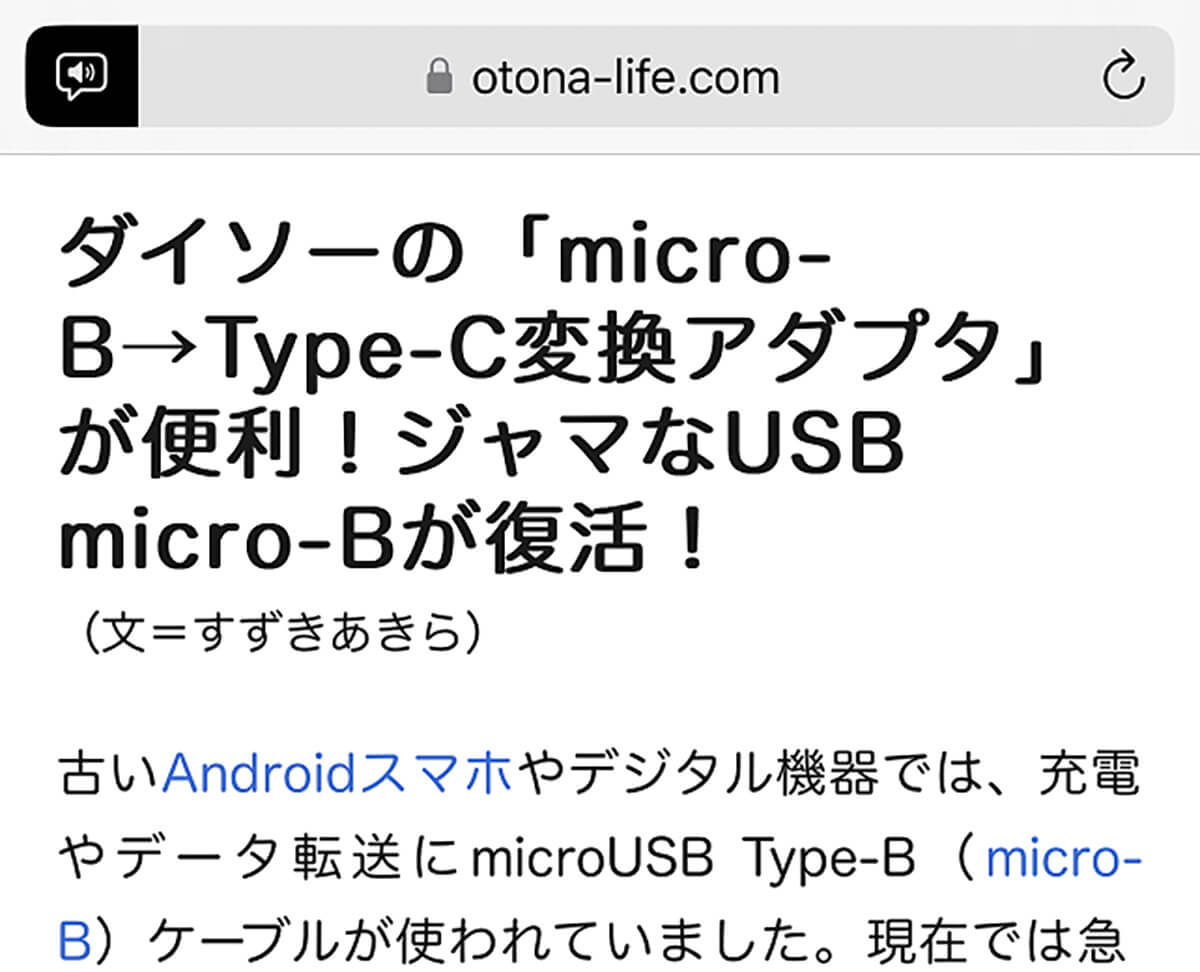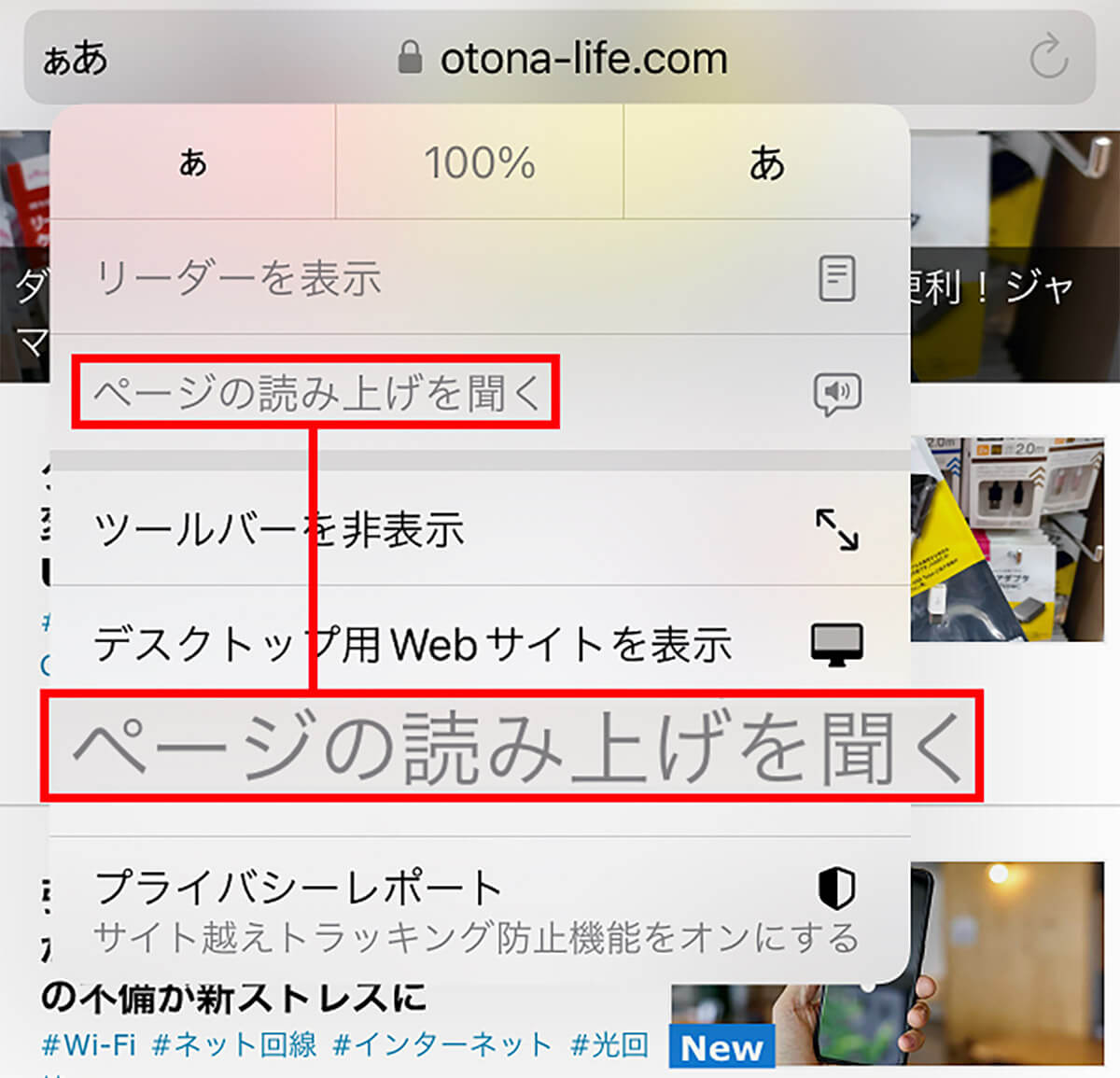iOS 17では、iPhoneのSafariで表示しているWebページの文章を、音声で読み上げる機能が追加されていることをご存じでしょうか? この「ぺージ読み上げ」機能を使えば、手が離せないときや満員電車のなかでも、Webサイトの最新情報を読み上げてもらうことができるので、とっても便利ですよ!
iOS 17からSafariに「ページの読み上げ」機能が追加された!
iPhone 15の発売に合わせてリリースされたiOS 17には、「Safari」でWebサイトの文章を音声で聴ける便利な「ページの読み上げ」機能が追加されています。
実は、iPhoneには以前からWebサイトの読み上げ機能はあったのですが、操作が面倒で専用コントローラーを使う必要があるなど、使い勝手はよくありませんでした。
しかし、iOS 17で追加されたSafariのページの読み上げ機能なら、面倒な手間もなく簡単な操作でWebサイトの文章を読み上げることができるのです。
操作方法は簡単です。まず、SafariでWebページを開き画面上部のURL欄に「リーダーを使用できます」と表示されていれば、「ページ読み上げ」が利用可能です。
次に画面左上の「ぁあ」をタップしてメニューを表示したら、「ページの読み上げを聞く」を選択しましょう。たったこれだけでWebサイトの文章の読み上げが開始されるのです。
SafariでWebページの文章を音声で読み上げる手順
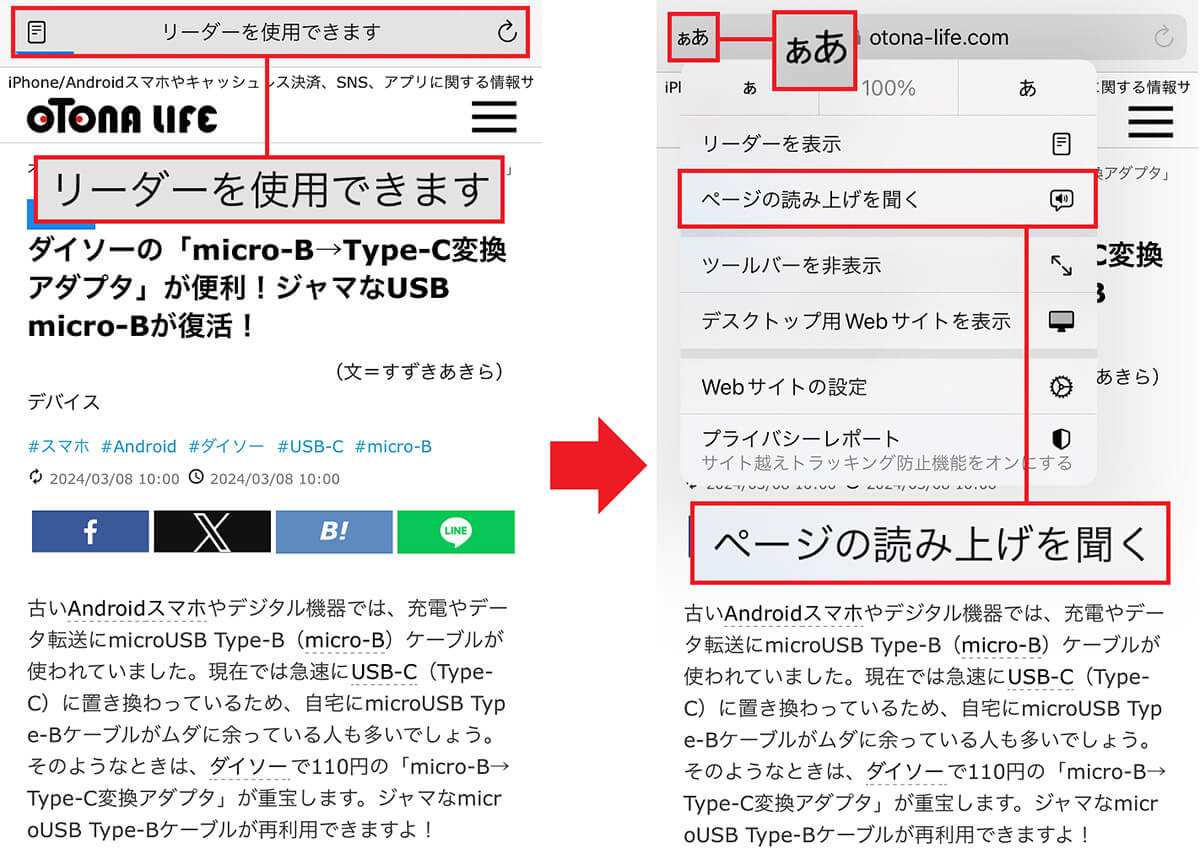
SafariでWebページ画面上部のURL欄に「リーダーを使用できます」と表示されていれば「ページ読み上げ」が可能です(左写真)。次に「ぁあ」をタップしてメニューを表示したら、「ページの読み上げを聞く」を選択しましょう(右写真)。これだけで文章の読み上げが開始されますよ!
ちなみに、読み上げ中に画面左上のスピーカーアイコンをタップするとメニューが表示され、「一時停止」「最初から読み上げ」「読み上げ速度の変更」といった操作が可能になります。
読み上げ速度を変更する手順
リーダーモードでWebサイトを文章と写真だけのシンプルなページにする!
今回紹介した「ページの読み上げ」機能では、余計なWebサイトのデザイン要素を取り除いて、本文と写真だけを表示する「リーダー」機能と連動しています。
そのため、メニューから「リーダーを表示」を選択すると、Webサイトが本文中心のシンプルなページに変換されて非常に読みやすくなるのです。ぜひ一度試してみてください。
Webサイトをリーダーモードに変更する手順
ちなみに、Safariの「ページの読み上げ」はこのリーダー表示されている文章を読み上げています。
そのため、リーダー機能に対応していないWebサイトの場合は、URL欄左上の「ぁあ」アイコンをタップしてメニューを開いても「ページの読み上げを聞く」項目の色がグレーになっていて選択できません。
したがって、このようにリーダー機能に非対応なWebサイトは、Safariの読み上げ機能を利用することができないのです。
まとめ
いかがでしょうか? iPhoneがiOS 17にアップデートされたことで、Safariに「ページの読み上げ」機能が追加されました。
これにより、SafariでWebサイトのページを開いてからわずか2タップで、すぐに音声による読み上げを開始してくれるのです。
ページの読み上げ機能を使うと両手をフリーにできるので、作業しながらWebサイトをチェックしたり、スマホの操作がしにくい状況でも、Webサイトのページを音声として聴くことができて便利ですよね。
筆者の場合は、よく満員電車内でイヤホンを使ってニュースを聴いています。みなさんも、ぜひ一度、Safariの便利なページの読み上げ機能を使ってみてください。